Dizüstü bilgisayarlar harikadır, yenidirler ve her şey sorunsuz çalışır, ancak bakımını yapmazsanız zamanla çok hızlı bir şekilde yavaşlayabilir. Kullanılmayan eski dizüstü bilgisayarınızla ne yapacağınızı merak ediyorsanız, yaşlanan makinenizi hızlandırmak için deneyebileceğiniz bazı püf noktalarını burada bulabilirsiniz. Bu ipuçları, modern bir dizüstü bilgisayar kadar iyi performans göstereceğini garanti etmese de, en azından web'de gezinme veya video akışı gibi temel görevler için daha kullanışlı olmalıdır. Eski bir dizüstü bilgisayarın işlem gücü eksikliğini yenisine göre telafi etmenin bir yolu yok, ancak birkaç bileşeni daha iyi olanlarla değiştirmek ve yazılımda biraz değişiklik yapmak büyük fark yaratabilir.
• Eski programlardan ve dosyalardan kurtulun
Yapmak isteyeceğiniz ilk şey, neredeyse hiç kullanmadığınız programları ve artık ihtiyacınız olmayan büyük dosyaları belirleyip silmeye başlamaktır. Dizüstü bilgisayarınızda hala antivirüs veya video düzenleme uygulamaları gibi uygulamaların deneme sürümleri varsa, bu deneme süreleri büyük olasılıkla uzun zaman önce sona ermiştir ve yalnızca ölü programlardır. Windows'ta Program Ekle/Kaldır'a gidin ve bunları kaldırmaya başlayın. Mac'iniz varsa Uygulamalar klasörüne gidin ve ihtiyacınız olmayan uygulamaları silmeye başlayın. Bu programları, özellikle de şişirilmiş antivirüs programlarını kaldırmak biraz zaman alabilir, bu yüzden sabırlı olun.
Ayrıca şunu okuyun: Windows 11'i bir profesyonel gibi kurun -yeni dizüstü bilgisayarınızda yapmanız gereken 10 şey
Hangisi olduğundan emin değilim
dizüstü bilgisayar satın alınacak mı?
Büyük dosyalar sabit diskinizde çok fazla yer kaplar ve yavaş çalışmaya neden olabilir. Alanınız azalıyorsa bu, Windows'un kritik güncelleştirmeleri yüklemesini engelleyebilir. Windows yazılımı için, onu her zaman 'kaldırmayı' unutmayın ve asla programın klasörünü silmeyin. Bunun nedeni, bir uygulamanın programın bölümlerini çeşitli yerlere kaydedebilmesi ve hepsini tek seferde kaldırmanın, uygulamayı kaldırdığınızda en kolay işlem olmasıdır. Büyük dosyalar ise videolar, eski fotoğraf albümleri veya çeşitli dosyalar olabilir. Yerel depolama alanından tasarruf etmek için kaydetmek istediklerinizi ancak her gün ihtiyaç duymadıklarınızı buluta taşıyabilirsiniz.
• Sabit sürücünüzü bir SSD ile değiştirin
Birinci adımı yaptıysanız ve hiçbir fark göremezseniz, sabit diskinizi bir SSD ile değiştirmeyi deneyin. Eski bir dizüstü bilgisayarsa, mekanik bir SATA sabit disk kullanıyor olma ihtimali yüksektir. Dizüstü bilgisayarın altında sabit sürücü alanına erişmenizi sağlayacak hızlı erişim kapağının olup olmadığını kontrol edin. Değilse, muhtemelen tabanı açmanız ve ardından değiştirmeniz gerekecektir. Denemeden önce modeliniz için çevrimiçi eğitimler olup olmadığını kontrol ettiğinizden emin olun. Ayrıca, sabit sürücüyü değiştirmek Windows'u yeniden yüklemenizi gerektireceğinden, önce tüm verilerinizi yedeklediğinizden emin olun.
Ayrıca şunu okuyun: Asus, Dell ve diğer markaların günlük kullanıma yönelik en iyi 5 dizüstü bilgisayarı ₹50.000
Yalnızca bu değişiklik bile okuma/yazma hızlarında ve sistem yanıt verme hızında belirgin bir iyileşme sunacaktır. Dizüstü bilgisayar (2,5 inç) SATA SSD'ler bugün çok ucuz, çünkü 1 TB'lık modeller kabaca Rs'ye bulunabiliyor. 5.000.
• RAM'i yükseltin
Eski dosyalarınızı temizlediniz ve daha hızlı bir depolama birimine yükselttiniz, ancak hâlâ gelişmelerden memnun değilsiniz. Dizüstü bilgisayarınızın RAM'ini yükseltmeyi deneyebilirsiniz; bunun önyükleme süreleri, uygulama yanıt süresi ve kopyalama hızları üzerinde doğrudan etkisi olacaktır. RAM modüllerinizin türünü ve hızını kontrol etmek için CPU-Z gibi ücretsiz araçları kullanabilirsiniz.
Program ayrıca genişletme için kullanılmayan bir RAM yuvanız olup olmadığını da size söylemelidir. Değilse, eski çubuğu yenisiyle değiştirmeniz gerekir, ancak yeni çubuğun dizüstü bilgisayarınızın anakartıyla uyumlu olduğundan emin olun. İkinci bir çubuk ekliyorsanız aynı kapasiteyi ve aynı hızları elde etmeye çalışmak iyi bir uygulamadır. RAM'i yükseltmek her zaman en ucuz seçenek olmayabilir, özellikle de çok eski bir dizüstü bilgisayarsa, bu RAM modüllerinin tedarik edilmesi zor olabilir.
• Dizüstü bilgisayarın içindeki tozu temizleyin
Dizüstü bilgisayarınızı SSD veya RAM takmak için açarken, orada biriken tozları temizlediğinizden emin olun. Dizüstü bilgisayarınızda bir veya birden fazla fan bulunmalıdır; bu nedenle yumuşak bir fırça kullanmak ve fan kanatlarındaki tozu temizlemek en iyisidir. Tıkanmış fanlar dizüstü bilgisayarın gerektiği gibi çalışmasını sağlamak için yeterli miktarda havayı dışarı atamadığından, yavaş performans aynı zamanda termal kısıtlamadan da kaynaklanıyor olabilir.
Ayrıca şunu okuyun: Paranızın karşılığını alın – Hindistan'da satın alınabilecek en iyi hafif dizüstü bilgisayarlar
• Dizüstü bilgisayarınızın pilini değiştirin
Yavaş çalışmasının yanı sıra, eski dizüstü bilgisayarlarla ilgili bir başka yaygın şikayet de pil ömrünün çok daha az olması ve eskisi gibi olmamasıdır. Akıllı telefonların aksine, dizüstü bilgisayarınıza yeni bir pil takmak aslında çok daha kolaydır. Dizüstü bilgisayarınızda arkaya takılan çıkarılabilir pil modüllerinden biri varsa, yeni bir pil için çevrimiçi veya yerel donanım pazarınızı kontrol edin.
Dizüstü bilgisayarı açmanıza gerek olmadığından bunlar değiştirilmesi en kolay olanlardır. Dizüstü bilgisayarınızın klavye alanının altında bir pil olması durumunda, ona erişmek için alt paneli açmanız gerekecektir. Bu piller de en azından popüler modeller için çevrimiçi olarak bulunabilir. Değiştirme prosedürünü yapma konusunda bilginiz yoksa, bunu bir servis merkezine götürüp orada yaptırmanız en iyisidir.
• ChromeOS Flex'i deneyin
Eski bir dizüstü bilgisayarda Windows'un daha yeni bir sürümünü çalıştırmayı denemek, başlamak için kötü bir fikirdir. Windows 11, minimum gereksinimler olduğundan eski donanımlara bile yüklenmeyebilir. Tek yapmak istediğiniz eski dizüstü bilgisayarınızı web uygulamalarına erişmek, video akışı yapmak ve internette gezinmek gibi temel görevler için kullanmaksa, aslında Windows'a ihtiyacınız yoktur. ChromeOS Flex, temel kriterleri karşılaması koşuluyla herhangi bir x86 bilgisayara yükleyebileceğiniz bir ChromeOS sürümüdür.
Uygun Chromebook dizüstü bilgisayarda ChromeOS ile karşılaştırıldığında Android uygulamalarının desteklenmemesi gibi bazı sınırlamalar vardır ve parmak izi okuyucuları gibi belirli donanımlar çalışmaz. Nasıl çalıştırılacağına ilişkin Google'ın talimatlarını takip edebilirsiniz. Bunu yapmadan önce minimum gereksinimleri kontrol edin ve bunun kurulum sırasında donanımınızı biçimlendireceğini unutmayın; bu nedenle tüm verilerinizi yedeklediğinizden emin olun. Google'ın bunu test ettiği cihazların bir listesi var, böylece modelinizin orada olup olmadığını kontrol edebilirsiniz. Teknik olarak ChromeOS Flex, 4 GB RAM ve 16 GB ücretsiz depolama alanına sahip herhangi bir x86 bilgisayarda (eski Apple modelleri dahil) çalışmalıdır. Kaybedecek bir şeyin yoksa kesinlikle denemeye değer.
• İşletim sistemini yeniden yükleyin
Son çare seçeneği olarak verilerinizi yedekleyebilir ve performansı artırmak için Windows'u yeniden yüklemeyi deneyebilirsiniz. Çoğu durumda bu, yanıt vermede gözle görülür bir iyileşme sağlar. Windows'u yeniden yüklediğinizde, iyi çalışmasını sağlamak için kullandığınız uygulama türlerini yalnızca lite veya web tabanlı programlarla sınırlandırdığınızdan emin olun.:
• Eski programlardan ve dosyalardan kurtulun
Yapmak isteyeceğiniz ilk şey, neredeyse hiç kullanmadığınız programları ve artık ihtiyacınız olmayan büyük dosyaları belirleyip silmeye başlamaktır. Dizüstü bilgisayarınızda hala antivirüs veya video düzenleme uygulamaları gibi uygulamaların deneme sürümleri varsa, bu deneme süreleri büyük olasılıkla uzun zaman önce sona ermiştir ve yalnızca ölü programlardır. Windows'ta Program Ekle/Kaldır'a gidin ve bunları kaldırmaya başlayın. Mac'iniz varsa Uygulamalar klasörüne gidin ve ihtiyacınız olmayan uygulamaları silmeye başlayın. Bu programları, özellikle de şişirilmiş antivirüs programlarını kaldırmak biraz zaman alabilir, bu yüzden sabırlı olun.
Ayrıca şunu okuyun: Windows 11'i bir profesyonel gibi kurun -yeni dizüstü bilgisayarınızda yapmanız gereken 10 şey
Hangisi olduğundan emin değilim
dizüstü bilgisayar satın alınacak mı?
Büyük dosyalar sabit diskinizde çok fazla yer kaplar ve yavaş çalışmaya neden olabilir. Alanınız azalıyorsa bu, Windows'un kritik güncelleştirmeleri yüklemesini engelleyebilir. Windows yazılımı için, onu her zaman 'kaldırmayı' unutmayın ve asla programın klasörünü silmeyin. Bunun nedeni, bir uygulamanın programın bölümlerini çeşitli yerlere kaydedebilmesi ve hepsini tek seferde kaldırmanın, uygulamayı kaldırdığınızda en kolay işlem olmasıdır. Büyük dosyalar ise videolar, eski fotoğraf albümleri veya çeşitli dosyalar olabilir. Yerel depolama alanından tasarruf etmek için kaydetmek istediklerinizi ancak her gün ihtiyaç duymadıklarınızı buluta taşıyabilirsiniz.
• Sabit sürücünüzü bir SSD ile değiştirin
Birinci adımı yaptıysanız ve hiçbir fark göremezseniz, sabit diskinizi bir SSD ile değiştirmeyi deneyin. Eski bir dizüstü bilgisayarsa, mekanik bir SATA sabit disk kullanıyor olma ihtimali yüksektir. Dizüstü bilgisayarın altında sabit sürücü alanına erişmenizi sağlayacak hızlı erişim kapağının olup olmadığını kontrol edin. Değilse, muhtemelen tabanı açmanız ve ardından değiştirmeniz gerekecektir. Denemeden önce modeliniz için çevrimiçi eğitimler olup olmadığını kontrol ettiğinizden emin olun. Ayrıca, sabit sürücüyü değiştirmek Windows'u yeniden yüklemenizi gerektireceğinden, önce tüm verilerinizi yedeklediğinizden emin olun.
Ayrıca şunu okuyun: Asus, Dell ve diğer markaların günlük kullanıma yönelik en iyi 5 dizüstü bilgisayarı ₹50.000
Yalnızca bu değişiklik bile okuma/yazma hızlarında ve sistem yanıt verme hızında belirgin bir iyileşme sunacaktır. Dizüstü bilgisayar (2,5 inç) SATA SSD'ler bugün çok ucuz, çünkü 1 TB'lık modeller kabaca Rs'ye bulunabiliyor. 5.000.
• RAM'i yükseltin
Eski dosyalarınızı temizlediniz ve daha hızlı bir depolama birimine yükselttiniz, ancak hâlâ gelişmelerden memnun değilsiniz. Dizüstü bilgisayarınızın RAM'ini yükseltmeyi deneyebilirsiniz; bunun önyükleme süreleri, uygulama yanıt süresi ve kopyalama hızları üzerinde doğrudan etkisi olacaktır. RAM modüllerinizin türünü ve hızını kontrol etmek için CPU-Z gibi ücretsiz araçları kullanabilirsiniz.
Program ayrıca genişletme için kullanılmayan bir RAM yuvanız olup olmadığını da size söylemelidir. Değilse, eski çubuğu yenisiyle değiştirmeniz gerekir, ancak yeni çubuğun dizüstü bilgisayarınızın anakartıyla uyumlu olduğundan emin olun. İkinci bir çubuk ekliyorsanız aynı kapasiteyi ve aynı hızları elde etmeye çalışmak iyi bir uygulamadır. RAM'i yükseltmek her zaman en ucuz seçenek olmayabilir, özellikle de çok eski bir dizüstü bilgisayarsa, bu RAM modüllerinin tedarik edilmesi zor olabilir.
• Dizüstü bilgisayarın içindeki tozu temizleyin
Dizüstü bilgisayarınızı SSD veya RAM takmak için açarken, orada biriken tozları temizlediğinizden emin olun. Dizüstü bilgisayarınızda bir veya birden fazla fan bulunmalıdır; bu nedenle yumuşak bir fırça kullanmak ve fan kanatlarındaki tozu temizlemek en iyisidir. Tıkanmış fanlar dizüstü bilgisayarın gerektiği gibi çalışmasını sağlamak için yeterli miktarda havayı dışarı atamadığından, yavaş performans aynı zamanda termal kısıtlamadan da kaynaklanıyor olabilir.
Ayrıca şunu okuyun: Paranızın karşılığını alın – Hindistan'da satın alınabilecek en iyi hafif dizüstü bilgisayarlar
• Dizüstü bilgisayarınızın pilini değiştirin
Yavaş çalışmasının yanı sıra, eski dizüstü bilgisayarlarla ilgili bir başka yaygın şikayet de pil ömrünün çok daha az olması ve eskisi gibi olmamasıdır. Akıllı telefonların aksine, dizüstü bilgisayarınıza yeni bir pil takmak aslında çok daha kolaydır. Dizüstü bilgisayarınızda arkaya takılan çıkarılabilir pil modüllerinden biri varsa, yeni bir pil için çevrimiçi veya yerel donanım pazarınızı kontrol edin.
Dizüstü bilgisayarı açmanıza gerek olmadığından bunlar değiştirilmesi en kolay olanlardır. Dizüstü bilgisayarınızın klavye alanının altında bir pil olması durumunda, ona erişmek için alt paneli açmanız gerekecektir. Bu piller de en azından popüler modeller için çevrimiçi olarak bulunabilir. Değiştirme prosedürünü yapma konusunda bilginiz yoksa, bunu bir servis merkezine götürüp orada yaptırmanız en iyisidir.
• ChromeOS Flex'i deneyin
Eski bir dizüstü bilgisayarda Windows'un daha yeni bir sürümünü çalıştırmayı denemek, başlamak için kötü bir fikirdir. Windows 11, minimum gereksinimler olduğundan eski donanımlara bile yüklenmeyebilir. Tek yapmak istediğiniz eski dizüstü bilgisayarınızı web uygulamalarına erişmek, video akışı yapmak ve internette gezinmek gibi temel görevler için kullanmaksa, aslında Windows'a ihtiyacınız yoktur. ChromeOS Flex, temel kriterleri karşılaması koşuluyla herhangi bir x86 bilgisayara yükleyebileceğiniz bir ChromeOS sürümüdür.
Uygun Chromebook dizüstü bilgisayarda ChromeOS ile karşılaştırıldığında Android uygulamalarının desteklenmemesi gibi bazı sınırlamalar vardır ve parmak izi okuyucuları gibi belirli donanımlar çalışmaz. Nasıl çalıştırılacağına ilişkin Google'ın talimatlarını takip edebilirsiniz. Bunu yapmadan önce minimum gereksinimleri kontrol edin ve bunun kurulum sırasında donanımınızı biçimlendireceğini unutmayın; bu nedenle tüm verilerinizi yedeklediğinizden emin olun. Google'ın bunu test ettiği cihazların bir listesi var, böylece modelinizin orada olup olmadığını kontrol edebilirsiniz. Teknik olarak ChromeOS Flex, 4 GB RAM ve 16 GB ücretsiz depolama alanına sahip herhangi bir x86 bilgisayarda (eski Apple modelleri dahil) çalışmalıdır. Kaybedecek bir şeyin yoksa kesinlikle denemeye değer.
• İşletim sistemini yeniden yükleyin
Son çare seçeneği olarak verilerinizi yedekleyebilir ve performansı artırmak için Windows'u yeniden yüklemeyi deneyebilirsiniz. Çoğu durumda bu, yanıt vermede gözle görülür bir iyileşme sağlar. Windows'u yeniden yüklediğinizde, iyi çalışmasını sağlamak için kullandığınız uygulama türlerini yalnızca lite veya web tabanlı programlarla sınırlandırdığınızdan emin olun.: